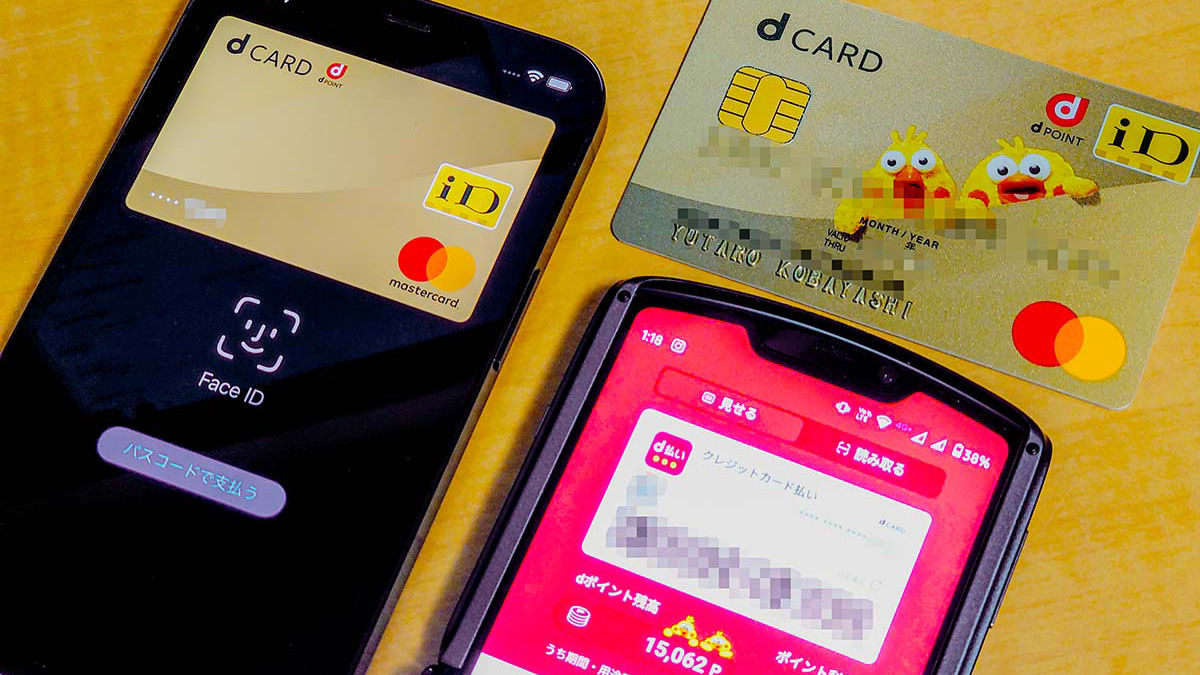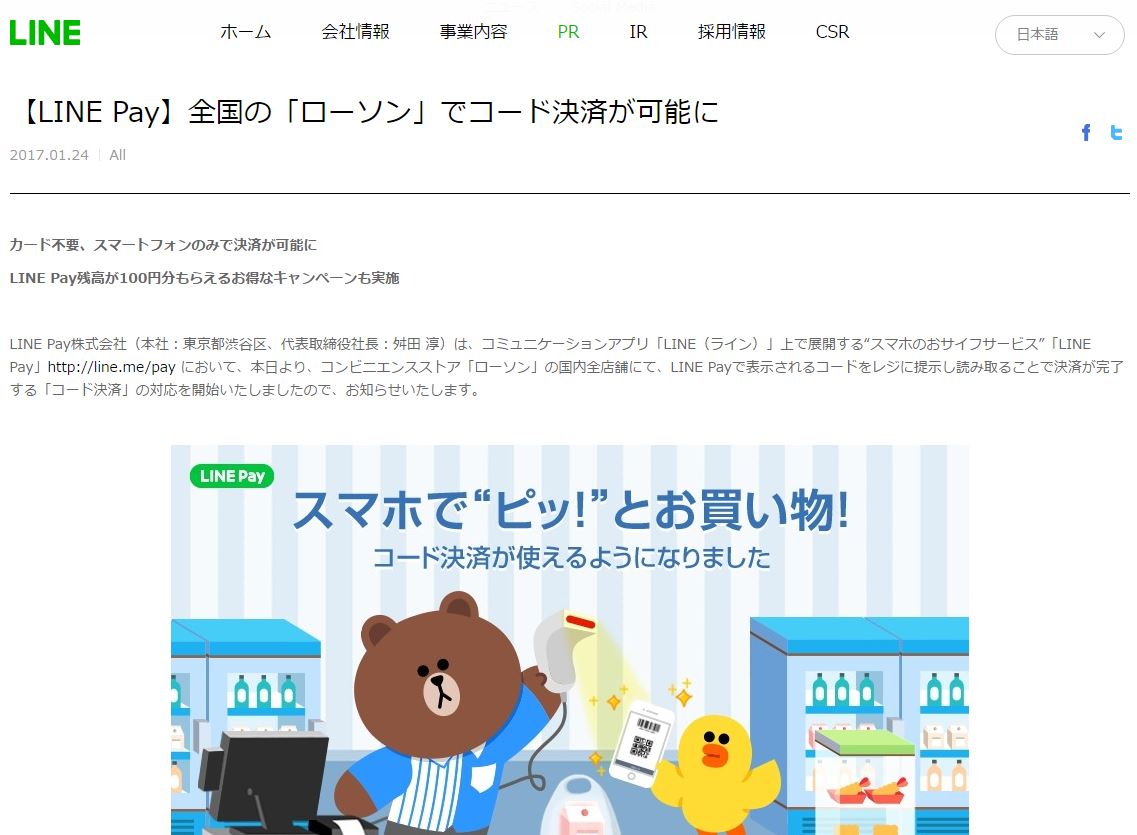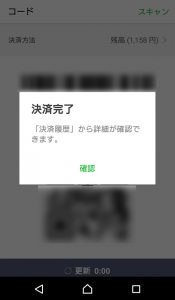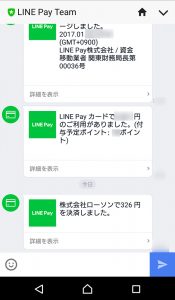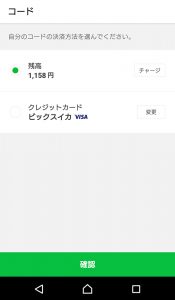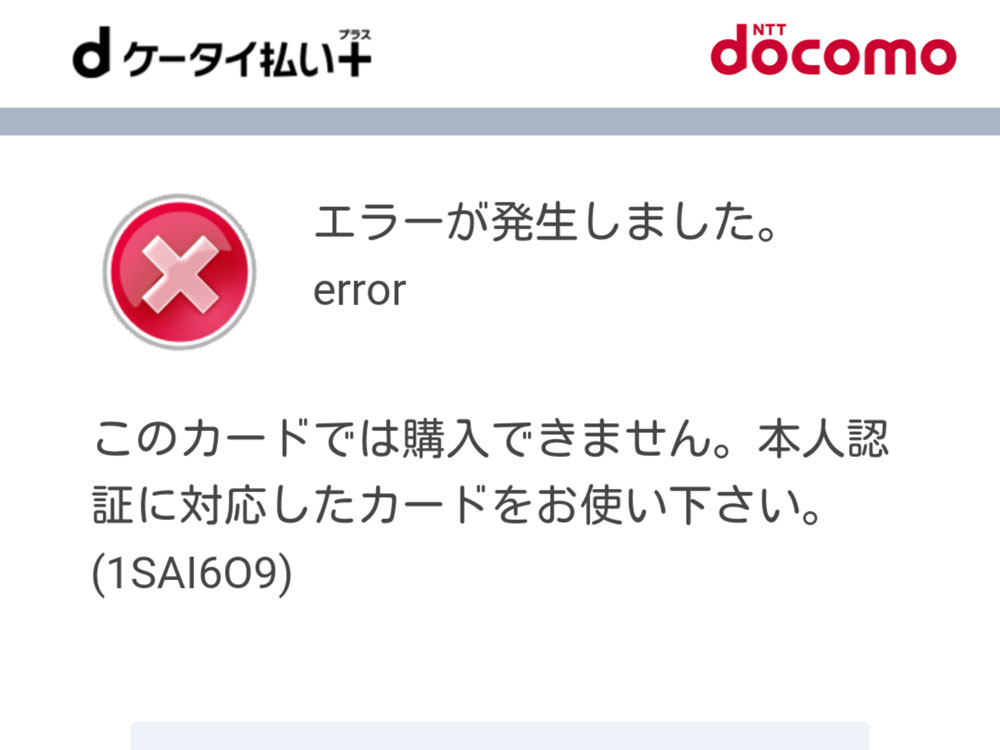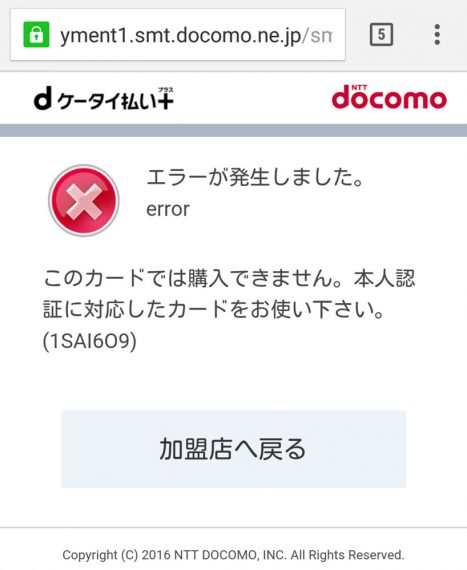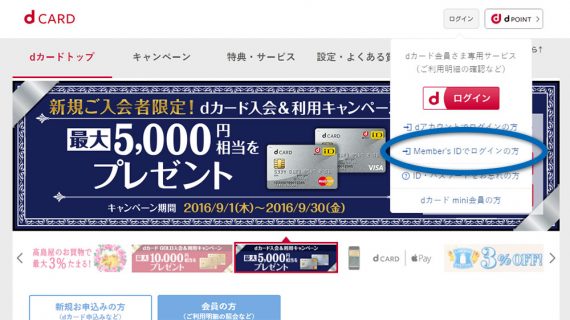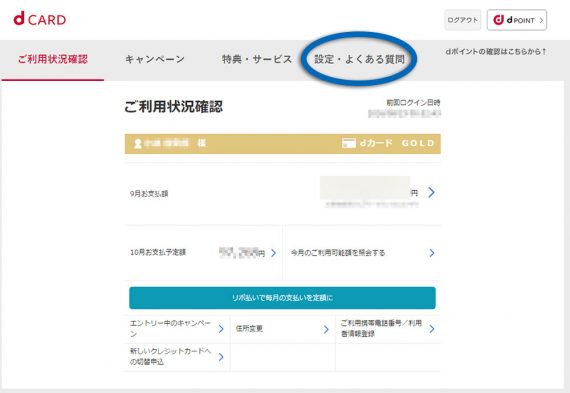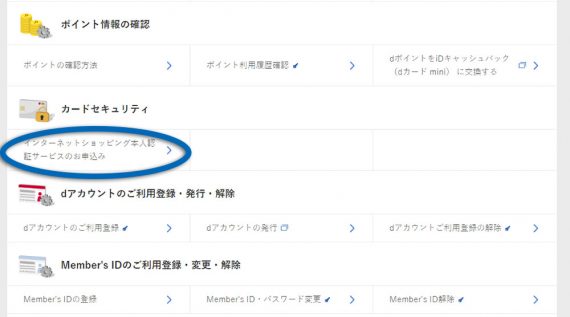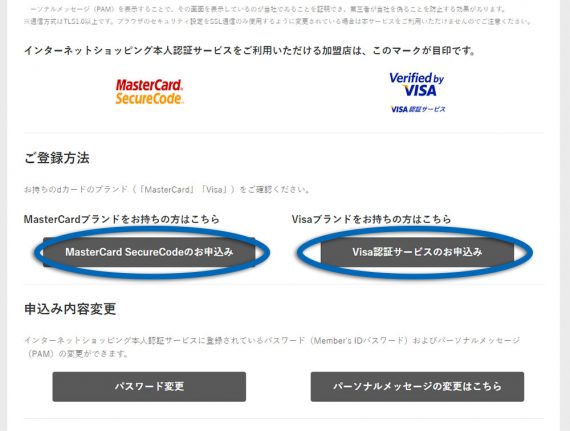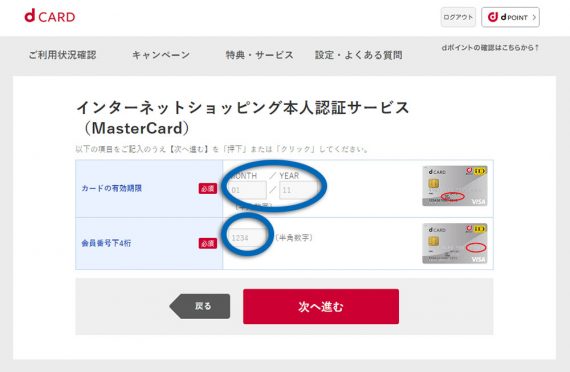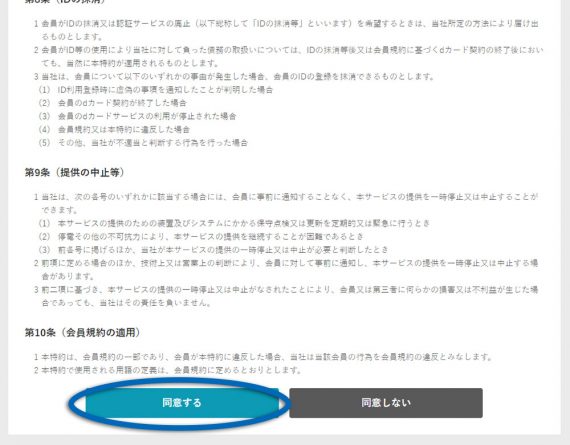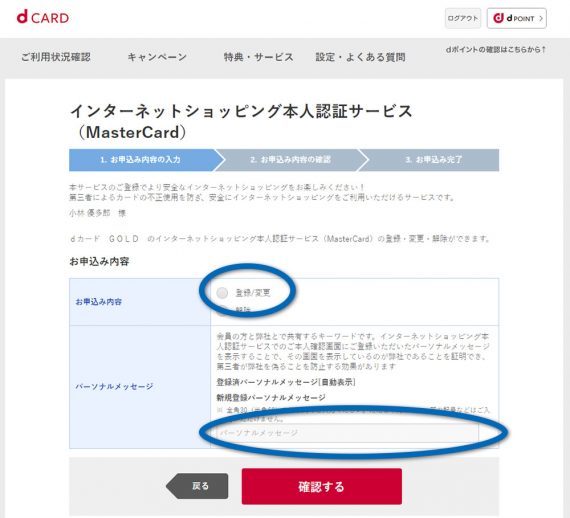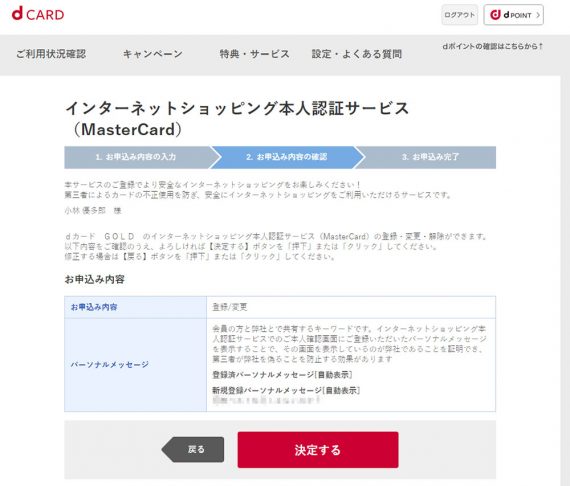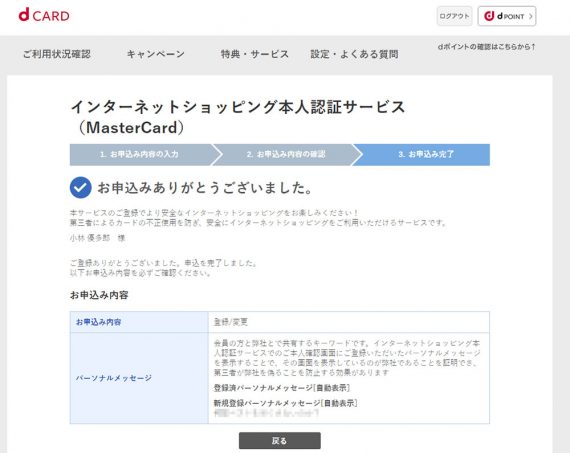2017年1月24日からコンビニエンスストアのローソンにて、LINE Payのコード決済が利用できるようになりました。すでにLINE Payは諸々有効化していたので、早速使ってみました。
ローソンでの初回利用で100円分のLINE Pay残高がもらえるキャンペーンも実施。2017年2月28日まで。
使い方はカンタン、LINEポイントの付与はナシ
結論から言うと、使い方は非常にカンタン。LINEアプリを起動して、「LINE Pay」画面を表示。パスコードを入力した後に「コード」をタップして、バーコードを表示、お店の人に「LINE Payで。」と言うだけです。
無事決済を完了すると、画面上に「決済完了」のポップアップと、LINE Pay Teamからの利用通知が届きます。
LINE Payカードを使ったときは「LINE Payカードで●●円のご利用がありました。」と書いてありますが、バーコード決済の時は「○○(会社名)で●●円を決済しました。」と出るようです。通知からもわかるとおり、バーコード決済時はLINEポイントは貯まらないようです(LINE Payカードでの支払い時は、100円につき2ポイント付与)。
その代わり……というわけではありませんが、ローソンで扱われているポイントカード(Pontaポイント/dポイント)はカードの提示もしくはスマホのアプリのコード画面を表示させれば、通常ポイントとして付与されます。
また、別の2店舗で試したのですが、1店舗目はレジの商品の置く場所に大きなシールでLINE Payのスタートが告知されており、店員さんも「LINE Payで。」と言うだけで普通に対応してくれました。
一方、2店舗目では1店舗目ほどあまりLINE Payのプッシュは行なわれておらず、「LINE Payで。」と伝えてスマホの画面を見せてバーコードを読み取るも、バーコード決済自体を認識していなようでした。その証拠に、単に読み取っただけでは決済は完了されませんでした。どうやらレジで一度「LINE Payの読み取り」を有効化する作業をしないといけないようです。
クレジットカード利用での決済ではエラーに
LINE Payのバーコード決済では決済元の選択肢が2つあります。1つは「LINE Pay残高」を消費する方法。もうひとつはLINE Payに登録済みのクレジットカード(VISA、Master、JCB、AMEX、Diners)を使う方法です。
これは前述の2店舗目で起きたのですが、登録済みのクレジットカード(ビックカメラSuica・VISAカード)を選択した状態で、決済をお願いすると何故か「決済できませんでした」と通知されてしまいました。これはカード側が悪いのか、それともLINE Payもしくはローソン側が悪いのか不明です。ローソンの決済説明ページ には特にクレジットカード払いのLINE Pay(バーコード決済)が制限されている旨は書いてありません。
ひとまず、違うカードをLINE Payに登録して再度チャレンジしてみたいと思います。
現状、個人として常用するメリットはナシ
ローソンはポイントも含め、さまざまな決済方法に対応しており、LINE PayならびにAliPayに対応したことは、単純に日本人にも訪日外国人(とくに中国人)にとって選択肢が広がり、利便性は向上したと言って良いとは思います。
「バーコードを表示して、読み込むだけ」という単純な仕組みなのでLINEさえインストールでき、LINE Payの利用手続きさえ完了すれば使えるというのは、ほかの電子マネーなどより対応している端末の種類、用意すべきものなどの敷居は低いように感じます。
しかし、自分のようにスマホにすでにさまざまな電子マネーをおサイフケータイとして登録している場合、おサイフケータイは店員に「○○(決済サービス名)で。」と伝えてスマホをかざすだけで決済が完了します。一方、LINE PayはLINEの起動→パスコードの入力→バーコードの表示と一定の操作が必要なのは正直メンドウです。
しかも、LINEポイントの付与もありませんし、LINE Payをおトクに使いたいのであれば、このバーコード決済を使うよりLINE Payカードを取り寄せて払った方が断然良いです。
始まったばかりの仕組みですし、今後新しいキャンペーンや機能の改善は大いに期待できます。さきほどのクレジットカード利用ができなかった件も含めチェックしていきたいと思います。
●関連サイトLINE Pay